So zeigen und teilen Sie Wi-Fi-Passwörter auf Android
Verschiedenes / / April 27, 2022
Wi-Fi-Passwörter sind ziemlich leicht zu vergessen, da Sie sie möglicherweise nicht oft verwenden müssen. Was passiert also, wenn Sie mehr Ihrer Geräte verbinden oder das Passwort mit einem Freund teilen möchten? Glücklicherweise können Sie mit den meisten Android-Smartphones die WLAN-Passwörter Ihres Hauses in wenigen einfachen Schritten anzeigen und teilen.

Ihre Erfahrung beim Anzeigen von Wi-Fi-Passwörtern unterscheidet sich jedoch, wenn Ihr Telefon läuft Standard-Android oder eine benutzerdefinierte Skin-Version. In diesem Beitrag zeigen wir Ihnen, wie Sie WLAN-Passwörter auf Android-Telefonen anzeigen und teilen können. Also, lass uns gehen, sollen wir?
Anzeigen und Teilen von Wi-Fi-Passwörtern von Telefonen mit Standard-Android
Jahre zuvor, Wi-Fi-Passwörter auf Android finden erforderte, dass Sie Ihr Telefon rooten oder komplizierte Problemumgehungen anwenden. Glücklicherweise hat sich all das mit Android 10 geändert, da Google das Anzeigen und Teilen von Wi-Fi-Passwörtern relativ einfach gemacht hat. Wenn Sie ein Pixel-Telefon oder ein anderes Modell mit Standard-Android verwenden, können Sie die folgenden Schritte ausführen, um WLAN-Passwörter anzuzeigen und zu teilen.
Schritt 1: Öffnen Sie die Einstellungen-App auf Ihrem Telefon und navigieren Sie zu Netzwerk & Internet.

Schritt 2: Gehen Sie zu Wi-Fi und tippen Sie auf das zahnradförmige Symbol neben dem Netzwerk, mit dem Sie verbunden sind.


Schritt 3: Tippen Sie auf die Option Teilen und authentifizieren Sie Ihre Identität, indem Sie Ihren Fingerabdruck verifizieren oder die PIN eingeben.

Auf dem Bildschirm wird ein QR-Code mit dem darunter genannten WLAN-Passwort angezeigt. Die andere Person kann diesen QR-Code über die Kamera-App scannen oder die Option Netzwerk hinzufügen im WLAN-Menü verwenden, um die Verbindungsdetails manuell einzugeben.
Alternativ können Sie auch den Screenshot des QR-Codes aufnehmen und eine Nachricht teilen.


In ähnlicher Weise können Sie mit Ihrem Android-Telefon auch Passwörter für alle Netzwerke anzeigen und teilen, mit denen Sie zuvor verbunden waren. So können Sie diese Details überprüfen.
Schritt 1: Starten Sie die Einstellungen-App auf Ihrem Telefon und gehen Sie zu Netzwerk & Internet. Tippen Sie dann auf WLAN.


Schritt 2: Gehen Sie zu Gespeicherte Netzwerke, um eine Liste aller Wi-Fi-Netzwerke anzuzeigen, mit denen Sie zuvor verbunden waren. Wählen Sie ein Netzwerk aus, um sein Passwort anzuzeigen oder zu teilen.


Schritt 3: Tippen Sie auf die Option Teilen, um das Passwort anzuzeigen und einen QR-Code zu generieren.
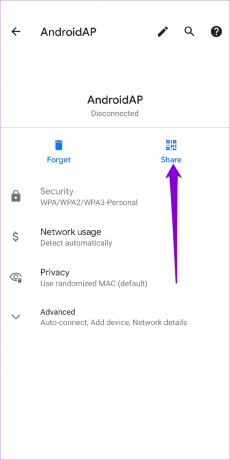

Anzeigen und Teilen von Wi-Fi-Passwörtern von Telefonen mit benutzerdefiniertem Android
Auf Android-Telefonen, auf denen benutzerdefiniertes Android ausgeführt wird, sieht die Anzeige von Wi-Fi-Passwörtern etwas anders aus. Sie sehen nur den QR-Code und nicht das Passwort. Während das Teilen von Passwörtern weiterhin einfach sein wird, müssen Sie zum Anzeigen von Passwörtern bestimmte Schritte befolgen.
Für diese Anleitung haben wir ein Samsung Galaxy-Telefon verwendet, auf dem es läuft Eine Benutzeroberfläche 4.1 aktualisieren. Daher können die genauen Schritte je nach Hersteller und Android-Version Ihres Telefons unterschiedlich sein.
Schritt 1: Öffnen Sie die Einstellungen-App auf Ihrem Telefon und navigieren Sie zu Verbindungen.
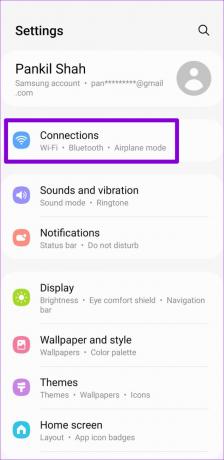
Schritt 2: Wählen Sie Wi-Fi und tippen Sie auf das zahnradförmige Symbol neben Ihrem aktuellen Wi-Fi-Netzwerk.


Schritt 3: Tippen Sie unten auf die QR-Code-Option und teilen Sie das WLAN-Passwort direkt von hier aus.


Schritt 4: Wenn Sie das WLAN-Passwort anzeigen möchten, tippen Sie auf die Option Als Bild speichern oder machen Sie einen Screenshot des QR-Codes auf dem Bildschirm.

Schritt 5: Öffnen Sie als Nächstes das QR-Code-Bild in der Google Fotos-App und tippen Sie unten auf die Option Lens, um es zu scannen. Nachdem der Scan abgeschlossen ist, sehen Sie ein Popup-Fenster mit dem WLAN-Passwort für das Netzwerk sowie einer Option zum Beitritt zum Netzwerk.


Alternativ können Sie es mit einem Drittanbieter scannen QR-Code in einer Scanner-App. Die oben genannten Schritte helfen Ihnen, Wi-Fi-Passwörter auf den meisten Android-Telefonen anzuzeigen oder zu teilen.
Ein wesentlicher Unterschied zu Telefonen mit benutzerdefinierter Android-Software (z. B. One UI, ColorOS usw.) besteht darin, dass Sie nur dann Passwörter eines Netzwerks anzeigen und freigeben können, wenn Sie damit verbunden sind. Wenn Sie also Wi-Fi-Passwörter für gespeicherte Netzwerke abrufen möchten, müssen Sie möglicherweise Ihre verwenden Windows oder Mac Computer.
Teilen Sie Ihr WLAN vorsichtig
Die Einrichtung eines komplexen Wi-Fi-Passworts kann Ihnen dabei helfen, Ihr drahtloses Netzwerk zu sichern. Es kann jedoch schwierig sein, sich ein langes, alphanumerisches Passwort zu merken. Glücklicherweise macht es Ihnen Ihr Android-Telefon leicht, diese Wi-Fi-Passwörter anzuzeigen oder zu teilen. Sie können Hilfe von a nehmen Passwort-Manager-App um komplexe Passwörter zu erstellen, zu speichern und einfach darauf zuzugreifen.
Zuletzt aktualisiert am 26. April 2022
Der obige Artikel kann Affiliate-Links enthalten, die Guiding Tech unterstützen. Dies beeinträchtigt jedoch nicht unsere redaktionelle Integrität. Die Inhalte bleiben unvoreingenommen und authentisch.

Geschrieben von
Pankil ist von Beruf Bauingenieur, der seine Karriere als Autor bei EOTO.tech begann. Er kam kürzlich als freiberuflicher Autor zu Guiding Tech, um Anleitungen, Erklärungen, Kaufratgeber, Tipps und Tricks für Android, iOS, Windows und das Web zu veröffentlichen.



